Nagtatampok ang post na ito ng mga solusyon upang ayusin Paumanhin, hindi maidagdag ng OneDrive ang iyong folder ngayon. Ang OneDrive ay isang cloud storage service ng Microsoft na nag-aalok ng tuluy-tuloy na pag-synchronize ng mga file at folder. Gayunpaman, maaari itong harapin ang mga isyu na maaaring makagambala sa karaniwang functionality nito. Lumalabas ang sumusunod na mensahe ng error kapag nagsi-sync ng site ng OneDrive o SharePoint team:
Paumanhin, hindi maidagdag ng OneDrive ang iyong folder ngayon.
Sa kabutihang palad, ikaw maaaring sundin ang mga mungkahing ito upang ayusin ang error.
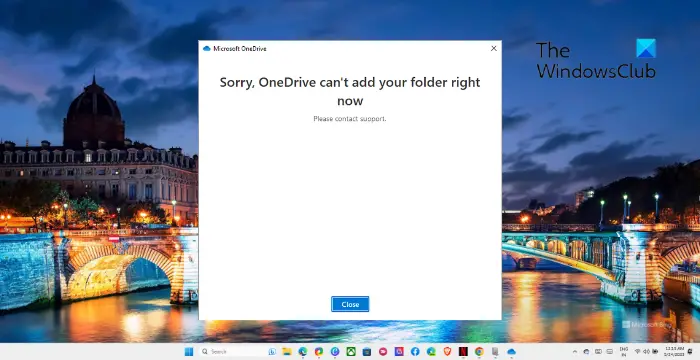
Bakit hindi nagsi-sync ang aking OneDrive documents folder?
Ang Maaaring hindi mag-sync ang folder ng mga dokumento ng OneDrive dahil sa hindi mapagkakatiwalaang koneksyon sa internet o kung walang sapat na storage na available. Gayunpaman, ang ibang mga dahilan ay maaaring maging sanhi ng error na ito. Ang ilan sa mga ito ay:
Mga isyu sa pag-sign-in Mga isyu sa pangalan ng file o folder Malaking laki ng file Pagkagambala ng antivirus o firewall
Ayusin Paumanhin, hindi maidagdag ng OneDrive ang iyong folder ngayon error
Upang ayusin hindi maidagdag ng OneDrive ang error sa iyong folder, i-restart ang OneDrive app at ang iyong computer. Bukod pa riyan, sundin ang mga mungkahing ito:
Suriin ang Koneksyon sa Network Suriin kung naka-sign in ka sa OneDrive Alisin ang Mga Kinakailangang Column Baguhin ang Mga Setting ng Pag-bersyon Suriin ang OneDrive Account Storage Palitan ang pangalan ng Folder Repair OneDrive
Tingnan natin ang mga ito nang detalyado.
1] Suriin ang Network Connection
Bago ka magsimula sa iba’t ibang paraan ng pag-troubleshoot, tingnan kung nakakonekta ka sa isang stable na koneksyon sa internet. Posibleng ang iyong koneksyon sa internet ang nagdudulot ng error. Ang pagsasagawa ng speed test ay titingnan kung gumagana nang maayos ang iyong koneksyon sa internet. Gayundin, subukang kumonekta sa ibang network at tingnan kung maidaragdag ang folder sa OneDrive.
2] Tingnan kung naka-sign in ka sa OneDrive
Tiyaking naka-sign in ka sa iyong OneDrive account bago gumawa ng folder doon. Kung nag-sign out ka at sinubukang gumawa ng folder, lilikha ito ng problema dahil naka-lock ang folder sa OneDrive.
3] Alisin ang Mga Kinakailangang Column
Mare-relax ang pag-alis sa mga kinakailangang column. mga paghihigpit sa mga partikular na column, ginagawa itong opsyonal para sa pag-sync ng folder. Narito kung paano mo ito magagawa:
Pumunta sa Mga Setting ng Library. Lagyan ng check ang bawat column para sa check mark sa ilalim ng Kinakailangan at palitan ang Hilingin ang column na ito na maglaman ng impormasyon na value sa Hindi.
4] Baguhin ang Mga Setting ng Pag-bersyon
Susunod, baguhin ang Mga Setting ng Pag-bersyon. Ang paggawa nito ay makakatulong na ayusin ang error sa pag-sync ng OneDrive na”Paumanhin, hindi maidagdag ng OneDrive ang iyong folder ngayon.”Ganito:
Mag-click sa icon ng Mga Setting, at i-on ang Ribbon. Piliin ang Library tab, mag-navigate sa Mga Setting ng Library, at piliin ang Mga Setting ng Pag-bersyon. Dito, palitan ang Require Check Out to No. Gayundin, itakda ang Draft Item Security sa Sinumang user na makakabasa ng mga item. Subukang idagdag ang iyong folder kapag tapos na at tingnan kung naayos na ang error.
5] Suriin ang OneDrive Account Storage
Ang OneDrive sync error na “Paumanhin, OneDrive can’t add your folder right now” ay maaari ding mangyari kung ang iyong account ay walang sapat na storage space. Kung gayon, tanggalin ang mga hindi kinakailangang file o i-upgrade ang iyong OneDrive plan upang mapaunlakan ang karagdagang data.
6] Palitan ang pangalan ng Folder
Subukang palitan ang pangalan ng folder kung nangyari ang error habang nagdaragdag ng partikular na folder. Ito ay maaaring mangyari kung ang pangalan ng file ay may sapat na haba, may mga espesyal na character, o ang uri ng file nito ay hindi suportado. Kapag tapos na, subukang idagdag muli ang folder at tingnan kung maayos ang error.
7] Ayusin/I-reset ang OneDrive
Kung wala sa mga ito ang nakatulong sa iyo, isaalang-alang ang pag-aayos at pag-reset ng OneDrive. Ito ay kilala upang matulungan ang karamihan sa mga gumagamit na makayanan ang error na ito. Narito kung paano ito gawin:
Pindutin ang Windows Key + I upang buksan ang Mga Setting. Mag-click sa Mga App > Mga Naka-install na App. Ngayon mag-scroll pababa, mag-click sa tatlong tuldok sa tabi ng OneDrive, at piliin ang Mga advanced na opsyon. Mag-click sa Ayusin/I-reset.
Basahin: Nawawala ang mga file ng OneDrive sa folder; Paano mabawi?
Umaasa kaming nakatulong sa iyo ang mga mungkahing ito.
Paano ko aayusin ang error sa pag-synchronize ng OneDrive?
Upang ayusin ang error sa pag-synchronize ng OneDrive, i-update ang OneDrive at tingnan kung may sapat na espasyo sa imbakan. Gayunpaman, kung hindi iyon makakatulong, baguhin ang mga setting ng bersyon at ayusin ang OneDrive.
Paano ko pipilitin ang OneDrive na i-sync ang isang folder?
Upang pilitin ang OneDrive na i-sync ang isang folder, tama-mag-click sa folder, at i-click ang I-sync sa menu ng konteksto. Ang paggawa nito ay magsi-sync ng pinakabagong bersyon ng file o folder sa cloud.

